近来有用户在电脑中遇到了RuntimeBroker进程启动和激活权限无法编辑的问题,如果想要解决这个问题的话,那么应该如何操作呢?在接下来的内容中,向大家介绍一下电脑中RuntimeBroker进程启动和激活权限无法编辑的解决方法。
推荐:最新ghost系统下载
1、按Win+R打开运行,回车后进入注册表编辑器;
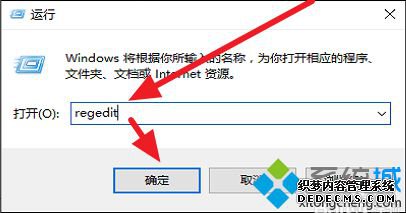
2、在注册表依次展开HKEY_CLASSES_ROOT\AppID\{9CA88EE3-ACB7-47c8-AFC4-AB702511C276};
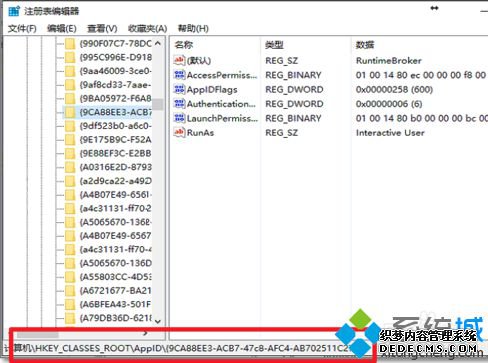
3、右击项{9CA88EE3-ACB7-47c8-AFC4-AB702511C276},选择权限;

4、选中System,勾选完全控制允许,点击确定;
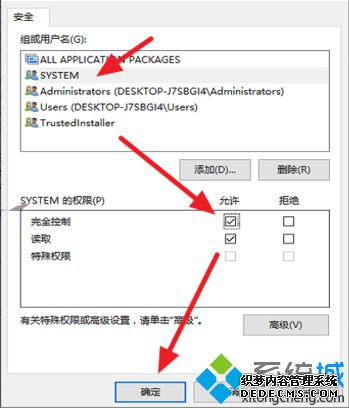
5、如果提示拒绝访问,则点击“高级”按钮;
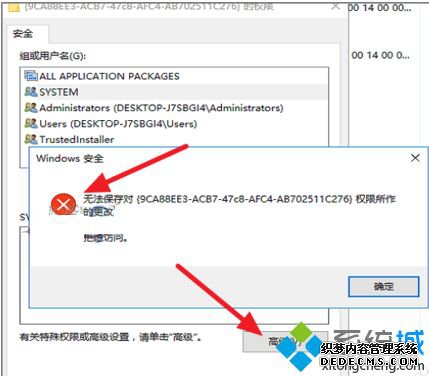
6、若无法进入高级选项,请切换到Windows管理员账号Administator登陆并进入高级;
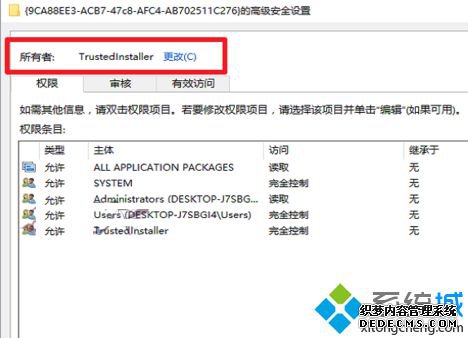
7、将所有者改为当前用户,再回到Runtimebroker属性进行修改即可。
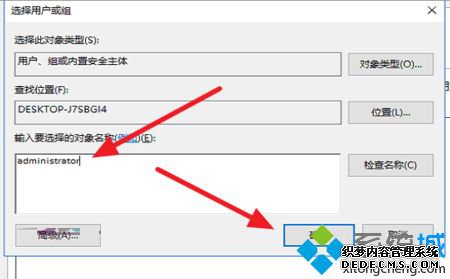
以上便是关于电脑中出现RuntimeBroker进程启动和激活权限无法编辑问题的具体解决方法。
------相关信息------



